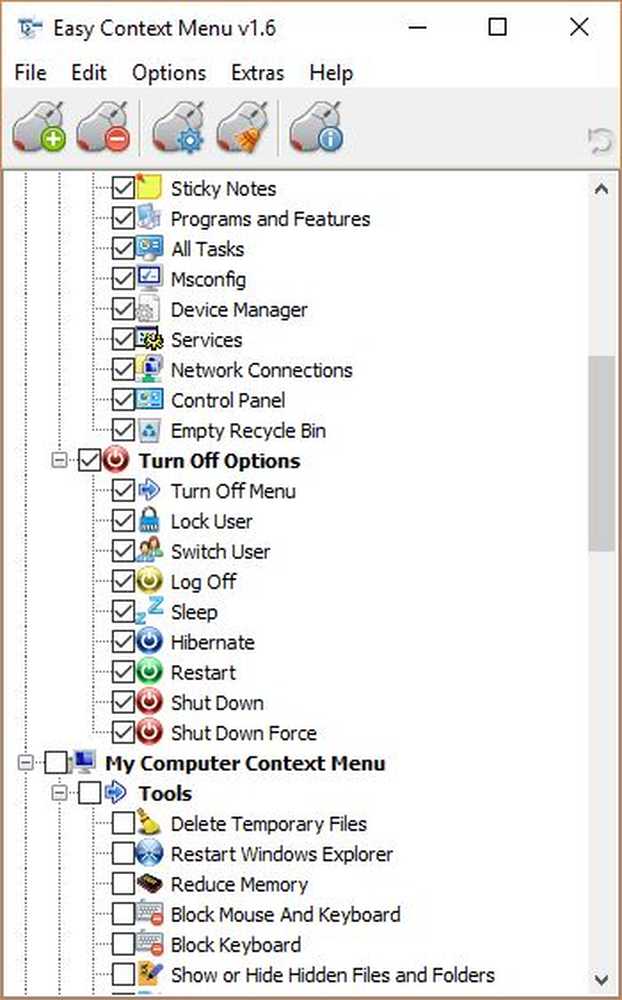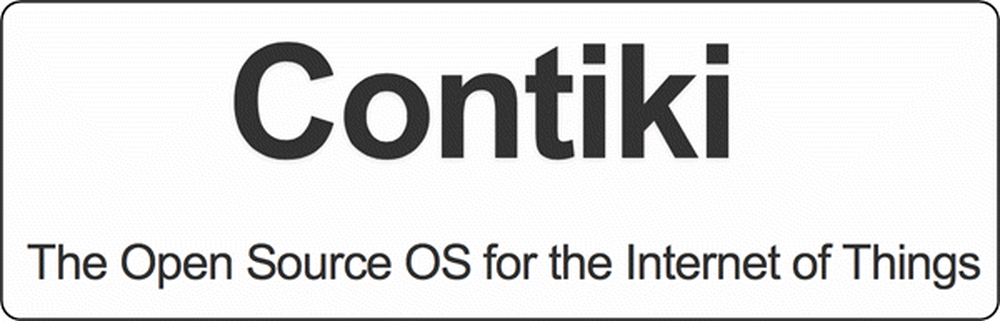Continuați sarcinile de pe iPhone pe Windows 10 cu Continue on App PC
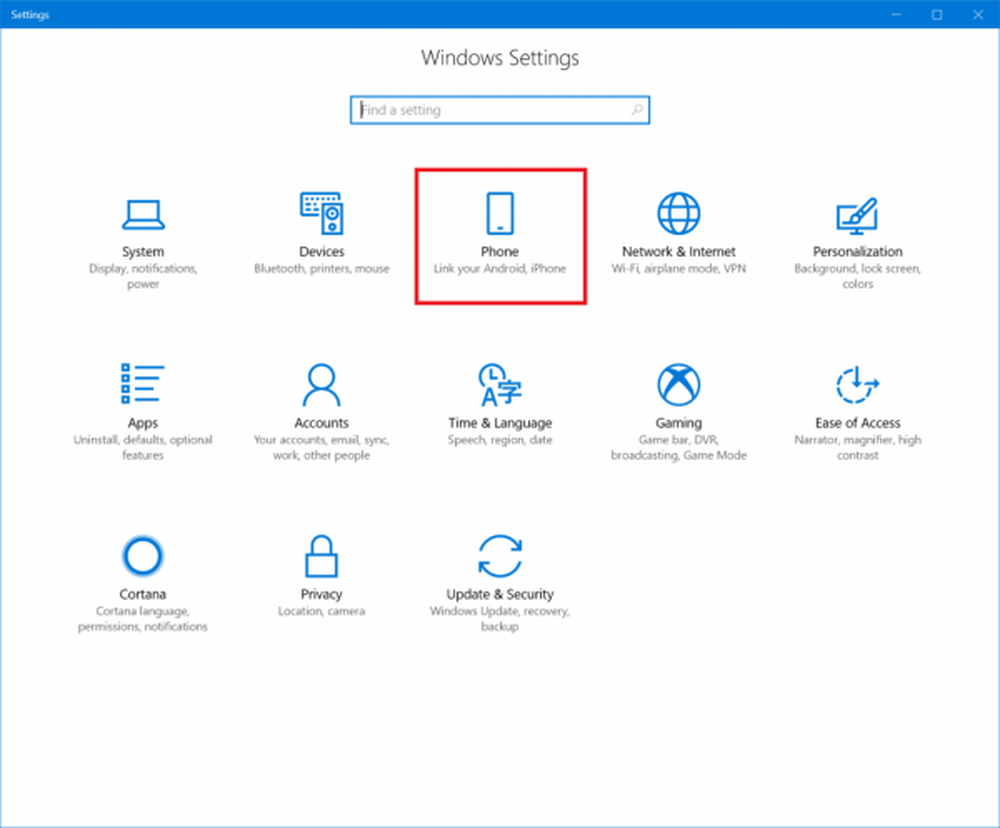
Windows 10 Fall Creators Update pentru PC, adaugă suport pentru conectarea dispozitivului dvs. iPhone la un PC. A fost făcut posibil cu o nouă caracteristică "Continuați pe PCcare permite utilizatorilor sistemelor de operare mobile iOS și Android să partajeze sesiunea de navigare pe PC. Această capacitate adăugată va permite utilizatorilor să partajeze fișiere direct de pe telefonul smartphone cu PC-ul lor cu câteva robinete.
Continuați pe caracteristica PC-ului în Windows 10 pentru iOS
Caracteristica va fi vizibilă în Setări panou din Windows 10 Update Fall Creators construi. Accesând-o, se poate conecta cu ușurință telefonul la un PC. Odată ce un utilizator leagă PC-ul, primește un SMS cu un link către magazinul de aplicații pentru a descărca și instala aplicația.
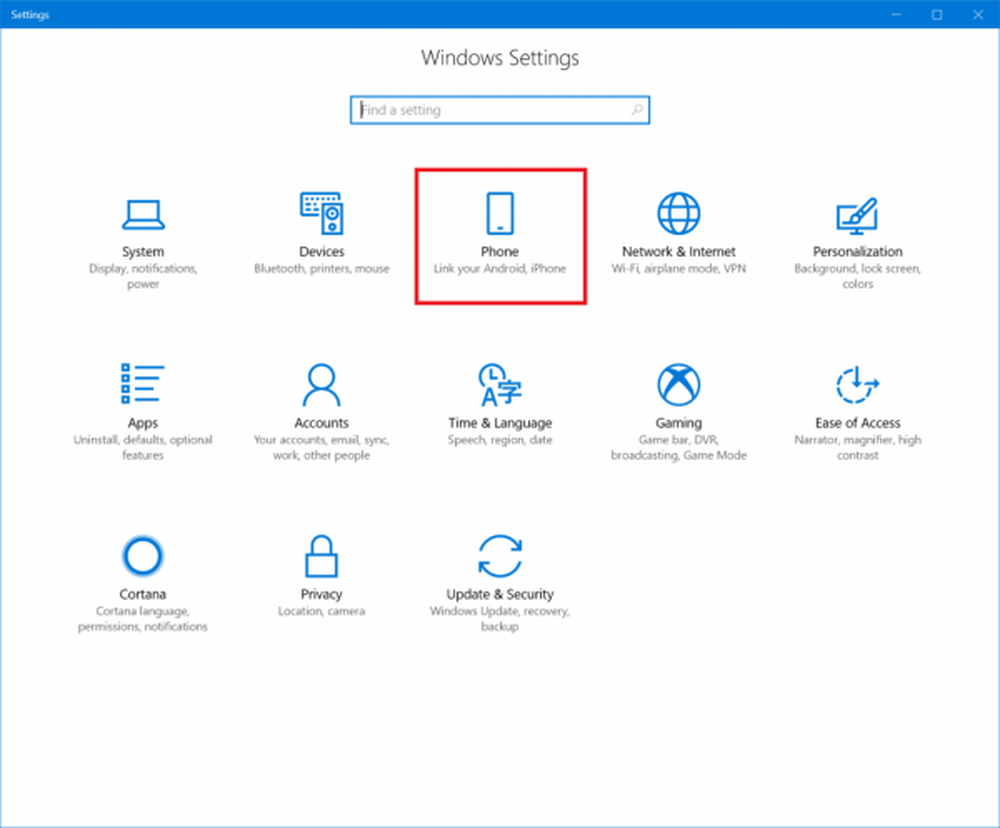
După ce ați instalat aplicația iPhone de la Microsoft de la apple.com pe dispozitivul dvs. iOS, tot ce trebuie să faceți este să apăsați butonul Share din browserul iPhone sau iPad și să alegeți opțiunea "Continuați pe PC."Prima dată când faceți acest lucru, vi se va solicita să vă conectați cu un cont Microsoft.
Aceasta înseamnă că este obligatoriu să aveți un cont Microsoft pentru a activa această funcție. Dacă nu aveți acest lucru, este recomandabil să creați unul înainte de a continua cu alți pași. De asemenea, rețineți că contul ar trebui să fie același cont ca și pe PC.
Continuați activități de pe iPhone pe Windows 10
Când vă aflați la un site pe care doriți să-l vizualizați pe PC, pur și simplu invoca experiența de partajare nativă pe iPhone și partajați site-ul web la opțiunea "Continuați pe PC". Este posibil să fie necesar să faceți clic pe "..." sau pe "Mai multe" pentru a adăuga această aplicație de testare în meniul dvs. de partajare.
De acum, există două opțiuni disponibile pentru fiecare sesiune de navigare, și anume
- Continuați acum
- Continuați mai târziu
A doua opțiune pune sesiunea în Centrul de acțiune, permițându-i să o reluați la ora dorită. Pictograma pentru Centrul de acțiune poate fi găsită în partea dreaptă a barei de activități Windows.
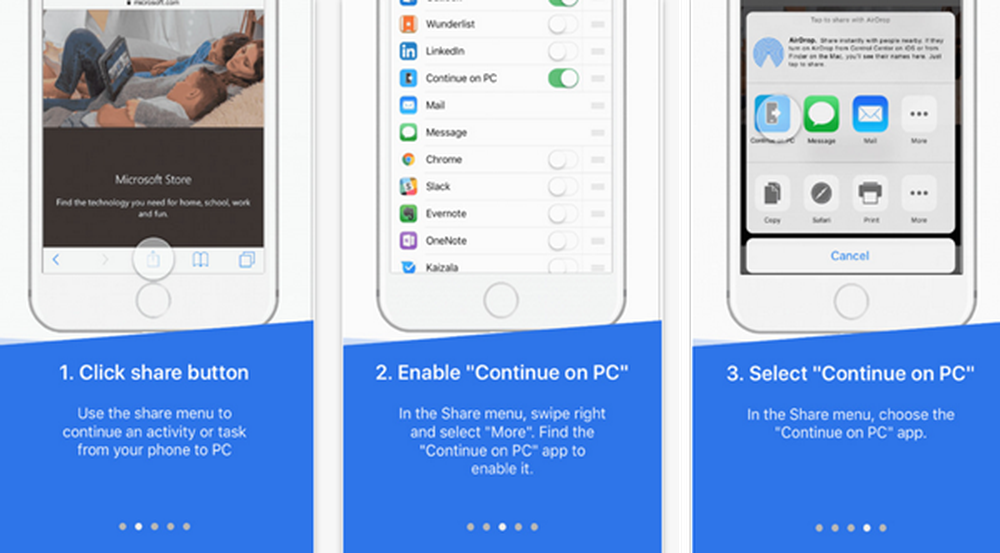
Rețineți că aceasta este versiunea timpurie a aplicației. Ca atare, dezvoltarea sa nu este completă și s-ar putea să întâmpinați unele probleme pe construirea Windows 10 Insider Preview. De exemplu, unii utilizatori care au încercat mâinile pe versiunea anterioară au raportat că, după ce au făcut clic pe aplicația Continuați pe PC (Continuați acum sau Continuați mai târziu), au înregistrat o scădere a performanței. Acest lucru este probabil să fie corectat în versiunile viitoare. Deocamdată, această "integrare" funcționează mai mult ca aplicația Pocket și permite utilizatorilor să partajeze adrese URL de la browserul telefonului lor la cel de pe computerul lor personal.
Vedeți cum puteți conecta telefonul Android sau iPhone la Windows 10 PC.